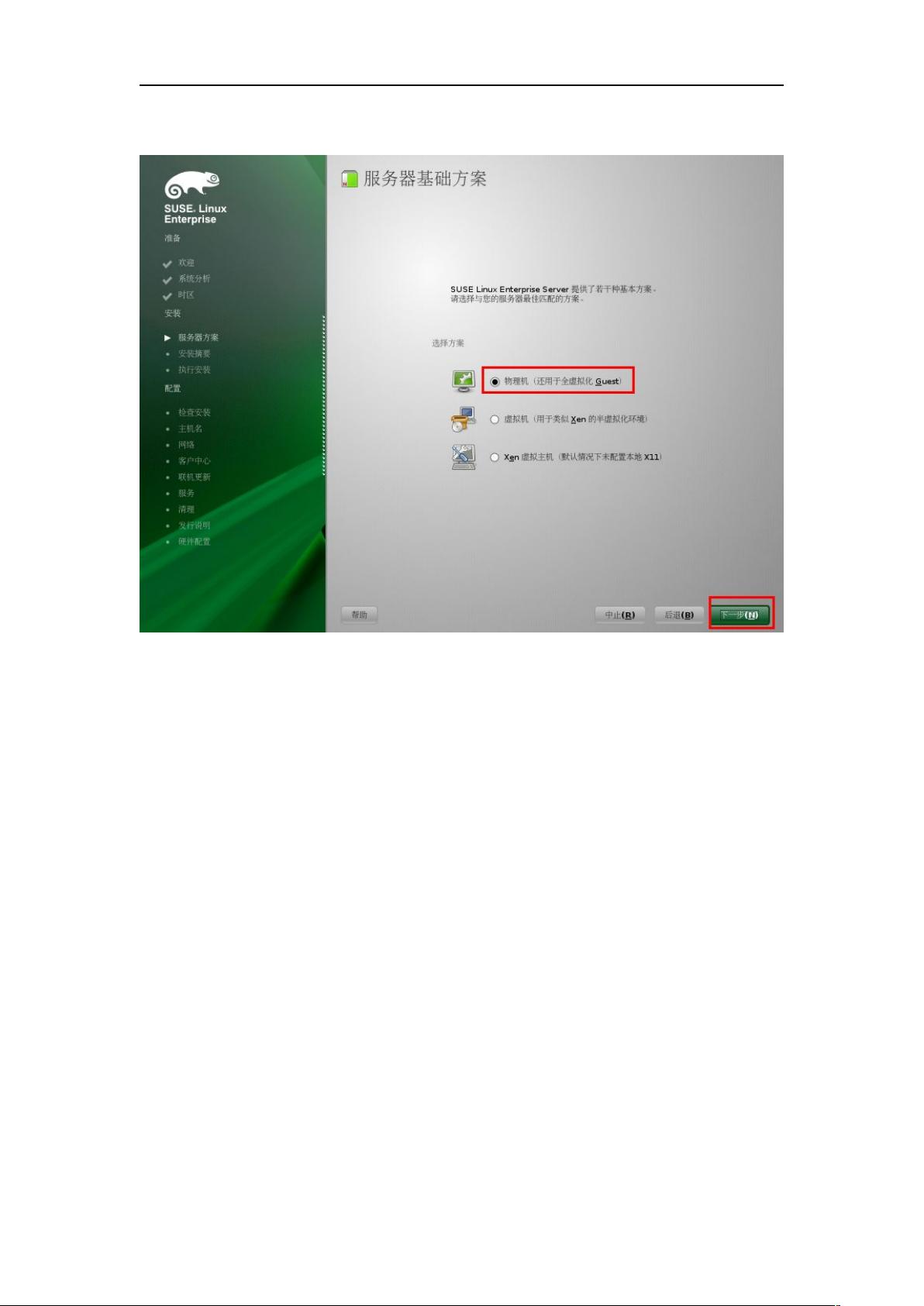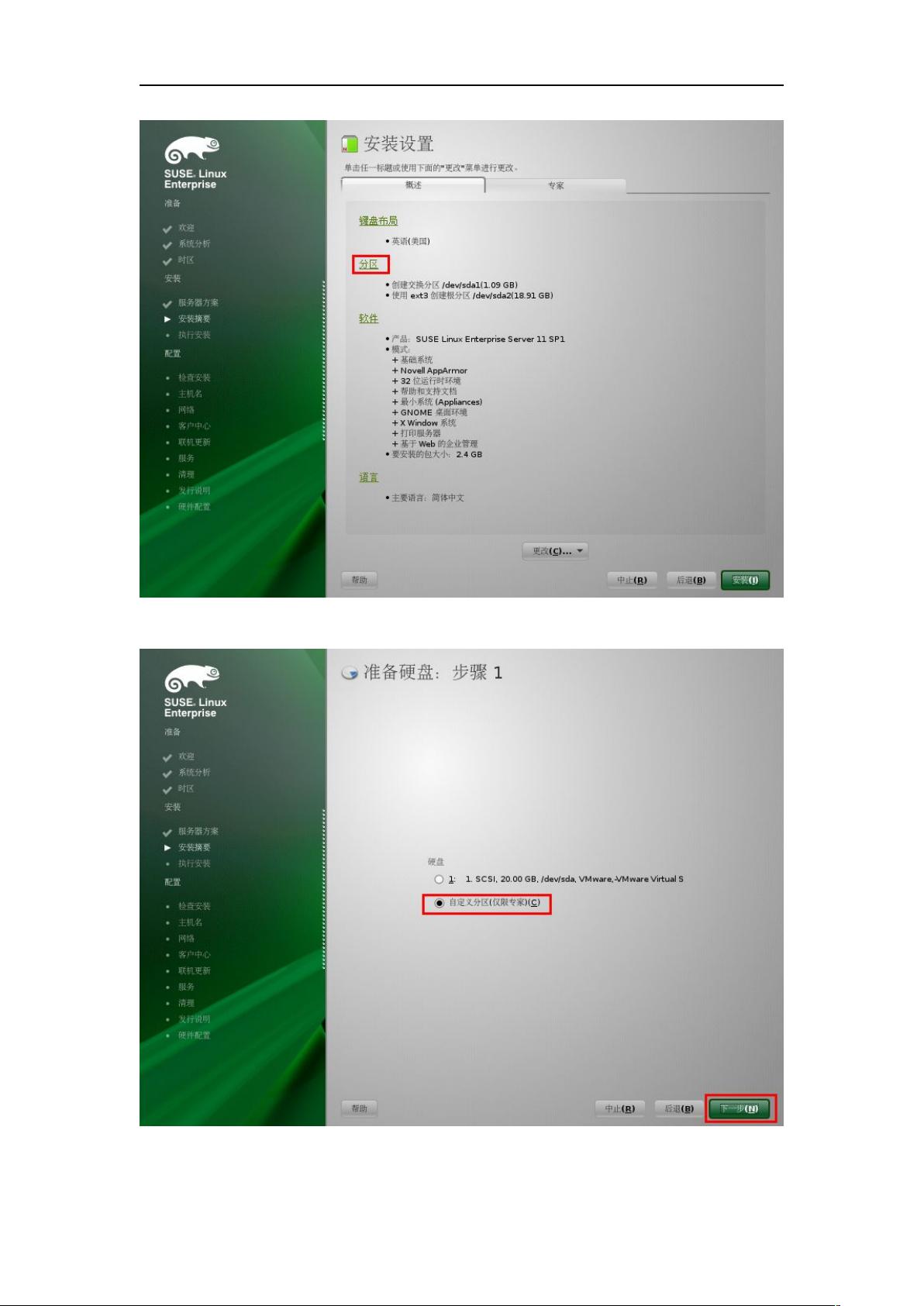SUSE11服务器x64部署与维护详尽教程
本指南详细介绍了如何在SUSE Linux Enterprise 11 (server_x64) 操作系统上进行安装和后续的维护操作。首先,确保准备好安装环境,包括一个光驱和SUSE Linux Enterprise 11 64-bit系统光盘,以及一台服务器。以下步骤将一步步指导您完成安装过程:
1. **安装环境准备**
- 将光盘插入服务器的光驱,同时连接USB设备以便使用。
- 进入BIOS设置,通过Delete键进入,然后选择boot模块并设置firstbootdevice为USB,确保系统从USB启动。
2. **Linux系统安装**
- 选择“installation”进行系统安装。
- **语言选择**:选择简体中文,然后继续进行。
3. **安装过程**
- **光驱检查**:由于默认设置即可,无需检测,直接跳过并选择【下一步】。
- **安装方式**:可以选择自定义安装,以满足特定需求。
- **时区选择**:取消将硬件时钟设为UTC,按照指示选择【下一步】。
- **方案选择**:进入分区设置,建议选择专家模式进行自定义分区。
- **创建boot分区**:分配1GB用于安装引导文件,指定为/boot分区,注意可能需要处理特殊情况下出现的/boot/efi路径问题。
- **创建交换分区**:分配服务器内存两倍的大小,作为交换空间,例如,如果内存是24GB,则分配48GB,根据实际情况调整。
4. **其他安装设置**
- 安装设置还包括软件配置,防火墙设置,网络设置,VNC远程管理,网络服务配置,以及添加本地用户等。
- 对硬件配置进行确认,确保所有硬件驱动支持。
5. **安装验证与系统进入**
- 完成安装后,进行系统验证以确保一切正常。
- 最后,成功安装后,设置root用户密码,配置防火墙和网络,然后重启服务器,通过VNC或其他方式登录新安装的SUSE Linux Enterprise 11系统。
该指南提供了一个全面的SUSE 11服务器安装流程,适用于初次部署和维护人员参考,确保了系统的稳定性和定制化需求的满足。
2016-02-19 上传
2020-05-08 上传
2011-09-15 上传
2009-09-25 上传
2019-11-21 上传
2013-08-16 上传
2019-06-15 上传
2022-09-19 上传
qq_15718211
- 粉丝: 0
- 资源: 1
最新资源
- 黑板风格计算机毕业答辩PPT模板下载
- CodeSandbox实现ListView快速创建指南
- Node.js脚本实现WXR文件到Postgres数据库帖子导入
- 清新简约创意三角毕业论文答辩PPT模板
- DISCORD-JS-CRUD:提升 Discord 机器人开发体验
- Node.js v4.3.2版本Linux ARM64平台运行时环境发布
- SQLight:C++11编写的轻量级MySQL客户端
- 计算机专业毕业论文答辩PPT模板
- Wireshark网络抓包工具的使用与数据包解析
- Wild Match Map: JavaScript中实现通配符映射与事件绑定
- 毕业答辩利器:蝶恋花毕业设计PPT模板
- Node.js深度解析:高性能Web服务器与实时应用构建
- 掌握深度图技术:游戏开发中的绚丽应用案例
- Dart语言的HTTP扩展包功能详解
- MoonMaker: 投资组合加固神器,助力$GME投资者登月
- 计算机毕业设计答辩PPT模板下载